win10更新0x8007371b win10更新错误0x8007371b的解决步骤
更新时间:2024-02-16 15:41:41作者:yang
随着科技的不断发展,操作系统的更新成为了我们日常生活中不可避免的一部分,有时候我们在更新Windows 10系统时会遇到一些问题,比如错误代码0x8007371b。这个错误代码通常表示在更新过程中遇到了一些困难。不必担心我们可以采取一些简单的解决步骤来解决这个问题,确保我们的系统可以顺利更新。下面我将为大家介绍一些解决步骤,帮助大家解决Win10更新错误0x8007371b的问题。
win10更新错误0x8007371b怎么办:
1、在任务搜索栏输入“命令提示符”右击选择“以管理员身份运行”。
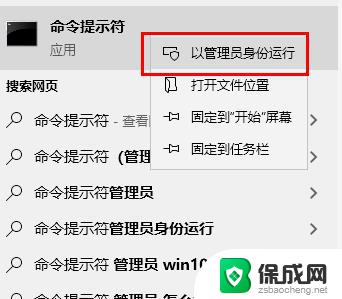
2、在管理员命令提示符窗口中输入 DISM.exe /Online /Cleanup-image /Scanhealth并回车。
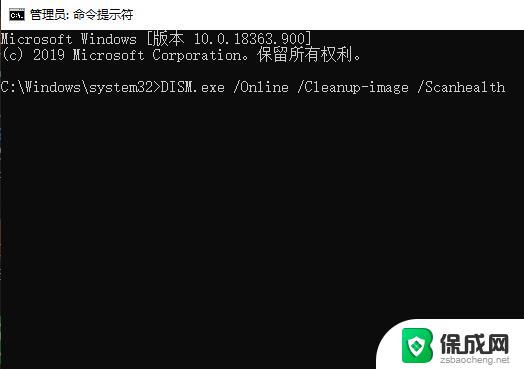
3、随后再输入 DISM.exe /Online /Cleanup-image /Restorehealth回车。
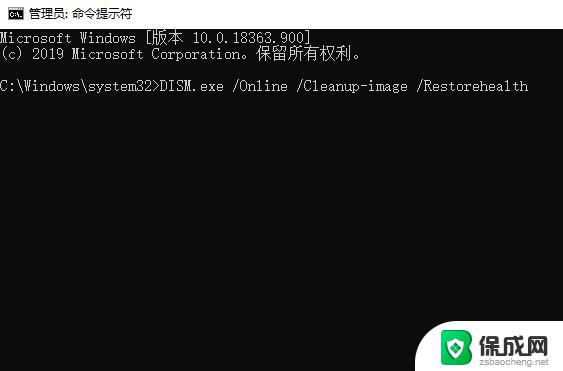
4、等待修复完成,重启“windows update”即可。
以上就是win10更新0x8007371b的全部内容,如果有不清楚的用户,可以按照小编的方法进行操作,希望能对大家有所帮助。
win10更新0x8007371b win10更新错误0x8007371b的解决步骤相关教程
-
 win10系统自动更新怎么彻底关闭 win10关闭自动更新的步骤
win10系统自动更新怎么彻底关闭 win10关闭自动更新的步骤2024-09-22
-
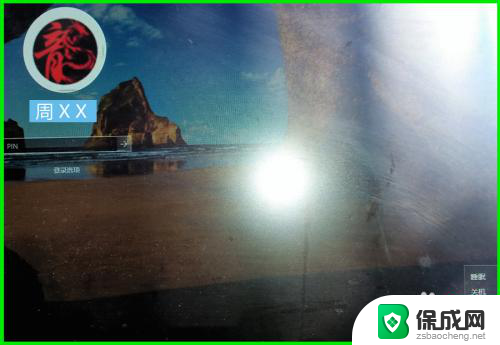 电脑一直更新进不了系统怎么办 Win10系统更新后出现错误代码无法登陆系统解决方法
电脑一直更新进不了系统怎么办 Win10系统更新后出现错误代码无法登陆系统解决方法2023-12-14
-
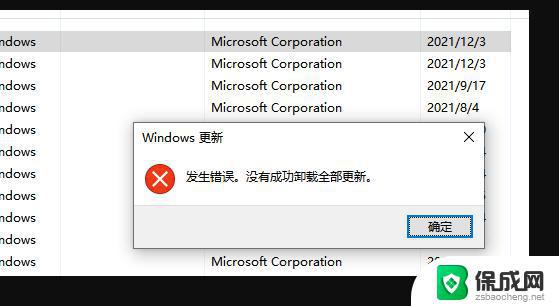 windows更新发生错误没有成功卸载全部更新 Win10卸载补丁错误提示怎么办
windows更新发生错误没有成功卸载全部更新 Win10卸载补丁错误提示怎么办2023-10-19
-
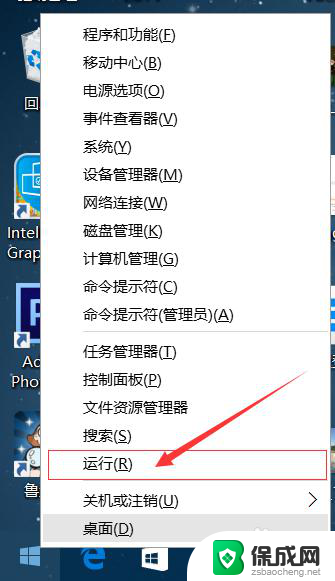 怎么关掉win10的更新 win10系统关闭自动更新的步骤
怎么关掉win10的更新 win10系统关闭自动更新的步骤2024-09-24
-
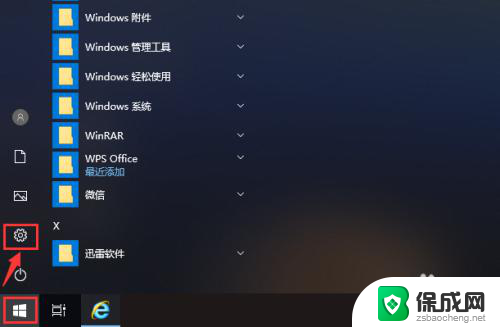 windows10更新怎么取消 取消Win10更新并阻止关机的步骤
windows10更新怎么取消 取消Win10更新并阻止关机的步骤2023-12-24
-
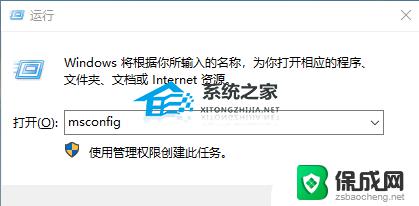 笔记本更新到win10 22h2卡屏 Win10系统更新22H2后卡顿如何解决
笔记本更新到win10 22h2卡屏 Win10系统更新22H2后卡顿如何解决2023-10-23
- win10更新系统时间 win10自动更新时间设置步骤
- 怎样更新电脑显卡驱动 Win10显卡驱动更新步骤
- win10更新出错进不了系统 Win10系统更新后黑屏无法进入系统怎么解决
- 2022win10更新后经常卡死 Win10系统更新22H2后卡顿解决方法
- win10删除输入法语言 windows 10 系统删除输入法的步骤
- 任务管理器 黑屏 Win10任务管理器结束任务后黑屏解决方法
- 磁盘加锁怎么解除 Windows10系统磁盘加密解密设置方法
- 如何调电脑屏幕亮度win10 电脑屏幕亮度调整步骤
- 电脑中软键盘怎么打开 win10系统如何打开软键盘
- 怎么设置windows不自动更新 怎样可以让win10系统不自动更新
win10系统教程推荐
- 1 磁盘加锁怎么解除 Windows10系统磁盘加密解密设置方法
- 2 扬声器在哪打开 Windows10怎么检测扬声器问题
- 3 windows10u盘启动设置 win10电脑设置U盘启动方法
- 4 游戏系统老电脑兼容性 win10老游戏兼容性设置方法
- 5 怎么通过ip地址访问共享文件夹 win10共享文件夹访问速度慢怎么办
- 6 win10自带杀毒软件如何打开 win10自带杀毒软件如何使用
- 7 闹钟怎么设置音乐铃声 win10电脑更换闹钟铃声方法
- 8 window10屏幕保护怎么设置 电脑屏幕屏保设置方法
- 9 win10打印背景颜色和图像 win10打印网页时怎样设置背景颜色和图像
- 10 win10怎么调成护眼模式 win10护眼模式颜色设置